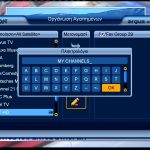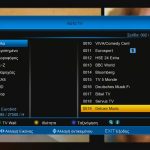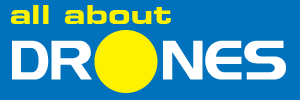Βάλτε σε τάξη τα κανάλια του δέκτη σας
Του Περικλή Παντολέων
Ποιες λύσεις υπάρχουν για να βάλετε σε τάξη όλα τα κανάλια που «μαζέψατε» στη μνήμη του δέκτη σας; Όλοι οι τρόποι αμέσως παρακάτω!
Στους περισσότερους δέκτες, εάν πατήσετε ΟΚ, εμφανίζεται η γενική λίστα καναλιών, ή αλλιώς η λίστα που περιλαμβάνει όλα τα κανάλια. Εάν έχετε πραγματοποιήσει αυτόματη ανίχνευση σε δημοφιλείς δορυφόρους όπως πχ Hot Bird ή ακόμη χειρότερα σε περισσότερους δορυφόρους, τότε η εν λόγω λίστα θα είναι ιδιαιτέρως μακροσκελής και δύσχρηστη.
Ευτυχώς, υπάρχουν αρκετοί τρόποι οργάνωσης, τους οποίους σας παραθέτουμε στη συνέχεια.
Λίστες αγαπημένων καναλιών
Αρκετοί δέκτες δίνουν τη δυνατότητα δημιουργίας ενός αριθμού από λίστες αγαπημένων καναλιών ή διεθνώς favorite lists, ενώ επιπρόσθετα υπάρχει περίπτωση να μπορείτε να τις ονομάσετε. Εάν π.χ. στα χαρακτηριστικά ενός ψηφιακού δέκτη αναγράφεται «4 favorite lists», σημαίνει ότι με αυτόν τον δέκτη μπορείτε να δημιουργήσετε 4 λίστες αγαπημένων καναλιών, οι οποίες συνήθως φέρουν την ονομασία FAV 1, 2, 3, 4.
Ο τρόπος δημιουργίας μιας αγαπημένης λίστας διαφέρει από δέκτη σε δέκτη, αλλά σε γενικές γραμμές από τη γενική λίστα μαρκάρουμε τα κανάλια που θέλουμε να συμπεριλάβουμε στη λίστα αγαπημένων που δημιουργούμε.
Να αναφέρουμε ακόμη ότι η γενική λίστα παραμένει διαθέσιμη προς χρήση και μετά το πέρας της δημιουργίας των αγαπημένων.
Όταν είναι δυνατή η ονομασία στις λίστες αγαπημένων, έχουμε ακόμη μια διευκόλυνση, διότι μπορούμε να ονομάσουμε την κάθε λίστα ανάλογα με το είδος των καναλιών που διαθέτει.
Λειτουργία λίστας αγαπημένων
Η ύπαρξη μίας λίστας αγαπημένων έχει σκοπό τη διευκόλυνση του χρήστη και η σωστή λειτουργία της είναι η κυκλική εναλλαγή των καναλιών της, με τα πλήκτρα αλλαγής προγράμματος. Για παράδειγμα, εάν μια λίστα αγαπημένων περιέχει 10 κανάλια, τότε κατά την ανάκτηση της εν λόγω λίστας θα πρέπει να μπορεί ο χρήστης να αλλάζει κανάλια με τα πλήκτρα αλλαγής προγράμματος (P+,P-), μεταξύ των 10 καναλιών της συγκεκριμένης λίστας. Ακόμη, να αναφέρουμε ότι στο τηλεχειριστήριο των περισσότερων ψηφιακών δεκτών υπάρχει ένα πλήκτρο που φέρει την επιγραφή FAV. Πρόκειται για το πλήκτρο με το οποίο ανακτάτε άμεσα τις λίστες αγαπημένων που έχετε δημιουργήσει. Συνήθως εμφανίζεται ένας κατάλογος με όλες τις αγαπημένες λίστες για να επιλέξετε κάποια από αυτές.
Μενού οργάνωσης καναλιών
Στα μενού οργάνωσης καναλιών που διαθέτουν οι ψηφιακοί δέκτες, υπάρχουν αρκετές επιλογές, οι οποίες συμβάλλουν η καθεμία με τον δικό της τρόπο, στην οργάνωση των καναλιών. Παρακάτω θα δούμε σε γενικές γραμμές ποιες είναι αυτές οι επιλογές.
Μετακίνηση (Move)
Η συγκεκριμένη επιλογή διατίθεται τόσο στη γενική λίστα καναλιών, όσο και στις αγαπημένες λίστες. Είναι πολύ λογικό κάποια κανάλια να σας αρέσουν περισσότερο από κάποια άλλα της ίδιας αγαπημένης λίστας. Με την επιλογή «Μετακίνηση» ή διεθνώς «Move», μπορείτε να μετακινήσετε όποια κανάλια θέλετε, σε όποια θέση της λίστας θέλετε. Σίγουρα πρόκειται για αρκετά χρήσιμη δυνατότητα.
Ταξινόμηση (Sort)
Άκρως βοηθητική είναι η ταξινόμηση καναλιών αλφαβητικά, ανά πομπό, ανά δορυφόρο, αλλά και ανάλογα με την κατάσταση κωδικοποίησης, π.χ. στην αρχή τα ελεύθερα και στο τέλος τα κωδικοποιημένα. Η αλφαβητική ταξινόμηση είναι πάρα πολύ χρήσιμη στην περίπτωση ύπαρξης πολυάριθμων καναλιών στη λίστα, προκειμένου να βρεθεί ευκολότερα ένα συγκεκριμένο κανάλι που θέλετε να δείτε, ενώ στην περίπτωση ύπαρξης καναλιών από πολλούς δορυφόρους, η ταξινόμηση ανά δορυφόρο θριαμβεύει κυριολεκτικά και βοηθάει σε πολύ μεγάλο βαθμό την τήρηση της τάξης στα μενού του δέκτη σας.
Διαγραφή (Delete)
Πολλά κανάλια από αυτά που έχετε τηλεφορτώσει στη μνήμη του δέκτη σας είναι «κλειδωμένα» και το πιθανότερο είναι να μην τα δείτε ποτέ. Γιατί λοιπόν να «γεμίζουν» άσκοπα τη μνήμη και να σας μπερδεύουν περισσότερο; Όλα αυτά τα κανάλια μπορούν να διαγραφούν ένα-ένα, με αποτέλεσμα περισσότερη άνεση και λειτουργικότητα.
Μετονομασία (Rename)
Άλλη μία εξαιρετική λειτουργία είναι αυτή της μετονομασίας, καθώς μπορείτε να αλλάξετε το όνομα ενός καναλιού, ενός δορυφόρου, αλλά και μιας λίστας αγαπημένων. Δεν είναι λίγες οι φορές που το όνομα του καναλιού που «τηλεφορτώνεται» δεν ανταποκρίνεται στην πραγματικότητα, ενώ ο χρήστης γνωρίζει το πραγματικό όνομα. Με την εν λόγω λειτουργία, το όνομα μπορεί να αλλάξει κατ’ επιλογή του χρήστη.
Γονικό κλείδωμα (Parental Lock)
Η συγκεκριμένη λειτουργία δεν χρησιμοποιείται στη γενικότερη οργάνωση καναλιών, αλλά επιτελεί έναν πολύ συγκεκριμένο σκοπό, ο οποίος είναι η αποφυγή της τηλεθέασης ενός ακατάλληλου καναλιού από μικρά παιδιά. Επιλέγοντας ένα κανάλι προς κλείδωμα, σημαίνει ότι για την τηλεθέασή του θα πρέπει να δοθεί ένας τετραψήφιος κωδικός της επιλογής του χρήστη, ο οποίος προφανώς δεν θα πρέπει σε καμία περίπτωση να μαθευτεί από το παιδί ή τα παιδιά της οικογένειας, ειδικά εάν τα παιδιά είναι εξοικειωμένα με τους ηλεκτρονικούς υπολογιστές και κατ’ επέκταση με τους διάφορους κωδικούς και τις ορολογίες password, PIN κ.τ.λ.
Παράλειψη (Skip)
Μπορούμε να ρυθμίσουμε ένα κανάλι να μην εμφανίζεται στη σειρά του κανονικά κατά το zapping που πραγματοποιούμε καθημερινά, αλλά να απαιτείται αριθμητική πρόσβαση.
Νέα αυτόματη ανίχνευση
Καλό είναι να πραγματοποιείτε κατά καιρούς νέα αυτόματη ή τυφλή ανίχνευση καναλιών, ώστε να προστεθούν όποια κανάλια έχουν προκύψει. Η συγκεκριμένη ενέργεια δεν επηρεάζει τις αγαπημένες λίστες που έχετε δημιουργήσει, λόγω του ότι τα υπάρχοντα κανάλια παραμένουν ως έχουν. Μετά από μία αυτόματη ανίχνευση, μπορείτε να προσθέσετε κάποια από τα νέα κανάλια που τηλεφορτώσατε, σε όποια λίστα αγαπημένων θέλετε, ενώ προφανώς μπορείτε να δώσετε νέα ονόματα της επιλογής σας.
Οργάνωση ραδιοφωνικών σταθμών
Για την οργάνωση των ραδιοφωνικών καναλιών, μπορείτε να εφαρμόσετε παρόμοιες λειτουργίες με αυτές των τηλεοπτικών καναλιών. Επίσης, μπορείτε να δημιουργήσετε λίστες με τους αγαπημένους σας ραδιοφωνικούς σταθμούς, ώστε να έχετε άμεση πρόσβαση όποια στιγμή επιθυμείτε.
Γενικά είναι απαραίτητο ο χρήστης να διατηρεί μία τάξη στα κανάλια που βρίσκονται αποθηκευμένα στον δέκτη του. Πριν από την προσπάθεια οργάνωσης των καναλιών, θα συμβουλεύαμε να δείτε όλα τα κανάλια που λαμβάνετε, ώστε να αποκτήσετε περισσότερη εξοικείωση με τα ονόματά τους, αλλά και με το περιεχόμενο των καναλιών με βασικό στόχο την πιο εύκολη καθημερινή χρήση του δέκτη σας.